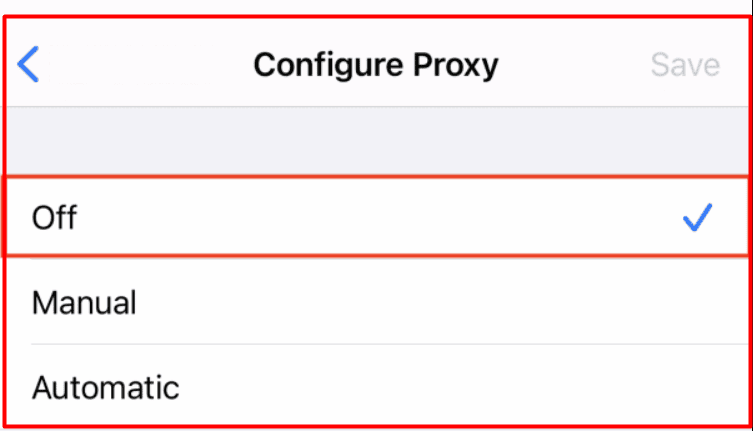Är du trött på att möta digitala väggar som hindrar dig från att nå dina favoritwebbplatser och appar? Önskar du att du kunde komma åt innehåll från var som helst i världen? Jag är här för att hjälpa dig att få det att hända!
Lär dig hur du använder proxyservrar på din iPhone eller iPad för att dölja din plats, ändra hur du ser ut online och få tillgång till mer onlineinnehåll.
Den här guiden är din vänliga följeslagare och visar dig steg-för-steg hur du ställer in proxyservrar på din iOS-enhet. Jag är här för att göra saker superenkla – inga förvirrande ord, bara tydliga instruktioner för att göra din onlineupplevelse bättre.
Och jag ska se till att du förstår hur du kan hålla dig säker online genom att känna till de möjliga riskerna med att använda proxyservrar.
Om du är redo att utforska internet utan några begränsningar, fortsätt läsa – jag har dig täckt och du kan till och med konfigurera proxyn på din iPhone sida vid sida genom att läsa artikeln.
Innehållsförteckning
Hur man ställer in en iOS-proxyserver?
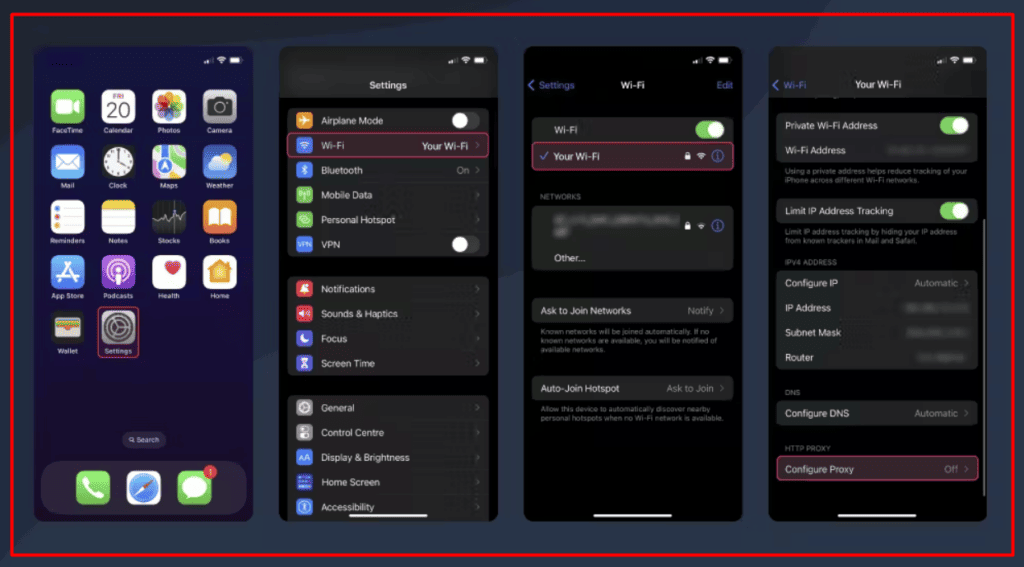
Steg 1: Öppna dina iPhone-inställningar
Lås upp din iPhone eller iPad och navigera till startskärmen.
Leta efter appikonen "Inställningar", som ser ut som kugghjul. Tryck på den för att öppna inställningarna.
Steg 2: Välj Wi-Fi
I menyn Inställningar, scrolla ner och hitta alternativet "Wi-Fi". Tryck på den.
Steg 3: Välj det Wi-Fi-nätverk du är ansluten till
Du kan hitta det nätverk som du för närvarande är ansluten till genom att titta på listan över tillgängliga Wi-Fi-nätverk. På vänster sida kommer det att finnas en blå bock. Tryck på nätverkets namn.
Steg 4: Konfigurera proxy
När du har valt nätverk ser du mer information om det. Scrolla ner till botten av denna sida och hitta alternativet "HTTP Proxy". Klicka på "Konfigurera proxy."
Steg 5: Manuell eller automatisk konfiguration
Du har två alternativ här: "Manuell konfiguration" och "Automatisk konfiguration." Om din proxyleverantör gav dig en specifik konfigurationsfil kan du välja "Automatisk konfiguration". För de flesta användare är "Manuell konfiguration" dock rätt väg att gå.
Steg 6: Ange proxyserverinställningar
I fältet "Server" anger du IP-adressen från din proxyleverantör. Du kan behöva ange ett värdnamn istället om du använder särskilda typer av proxyservrar, till exempel IP-adresser för bostäder eller mobila enheter.
Exempel på IP-adress: 127.168.0.1
en.proxyprovider.net är ett exempel på ett värdnamn
Din proxyleverantör bör ge dig ett portnummer att ange i "Port"-fältet. Ett kolon skiljer detta nummer från IP-adressen eller värdnamnet.
en.proxyprovider.net:10000 är ett exempel på en port
Om din proxyserver kräver autentisering, såsom ett användarnamn och lösenord, aktivera alternativet "Autentisering". Ange de nödvändiga uppgifterna i de angivna fälten.
Försiktighetsåtgärder:
Var försiktig när du anger proxyinställningar. Alla misstag kan resultera i anslutningsproblem.
Se till att du har fått rätt IP, värdnamn, port och autentiseringsinformation från din proxyleverantör.
Notera:
Kom ihåg att du bara kan ställa in HTTP(S)-proxyer genom dessa inställningar, inte SOCKS5 proxyservrar.
Steg 7: Testa din proxyserver
Efter att ha ställt in proxyn är det en bra idé att testa den. Du kan göra detta genom att besöka en webbplats som visar din nuvarande IP-adress och plats, som "Visa min IP". Se till att din IP-adress och plats har ändrats för att matcha proxyserverns plats.
Steg 8: Grattis!
Om allt fungerar bra, grattis! Du har framgångsrikt konfigurerat en proxyserver på din iOS-enhet. Nu kan du njuta av en annorlunda surfupplevelse med förbättrad integritet och tillgång till begränsat innehåll.
Genom att följa dessa steg kan du med säkerhet konfigurera en proxy på din iPhone eller iPad. Dubbelkolla informationen från din proxyleverantör och njut av din förbättrade onlineupplevelse!
Snabblänkar:
- Allt om Reddit Proxies och var man kan få dem
- Topp 15+ bästa mobilfullmakter
- Topp 5 bästa eBay-fullmakter
Slutsats
Grattis, du har lärt dig hur du ställer in och kontrollerar proxyinställningar på din iPhone eller iPad! Denna praktiska process låter dig komma åt innehåll fritt och skydda din integritet.
Kom ihåg att proxyservrar kan vara kraftfulla verktyg, men var försiktig och medveten om hur de används. Om du någonsin behöver stänga av proxyn, följ bara de enkla stegen vi har beskrivit. Glad surfning!